
可愛いを簡単に作る!『PicsArt(ピクスアート)』を使った【ブラシ加工】のやり方!
皆さんこんにちはさきコンです!

今回はこんな感じでブラシでなぞったかのようにする【ブラシ加工】を紹介します!
使うアプリは『PicsArt』だけです!
PicsArt 写真&動画編集アプリ
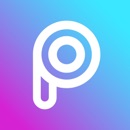
開発:PicsArt, Inc.
掲載時の価格:無料
Ver:iOS 14.0 / Android Varies with device
Contents[OPEN]
ブラシ加工のやり方【PicsArt】
写真を選ぶ【ブラシ加工】
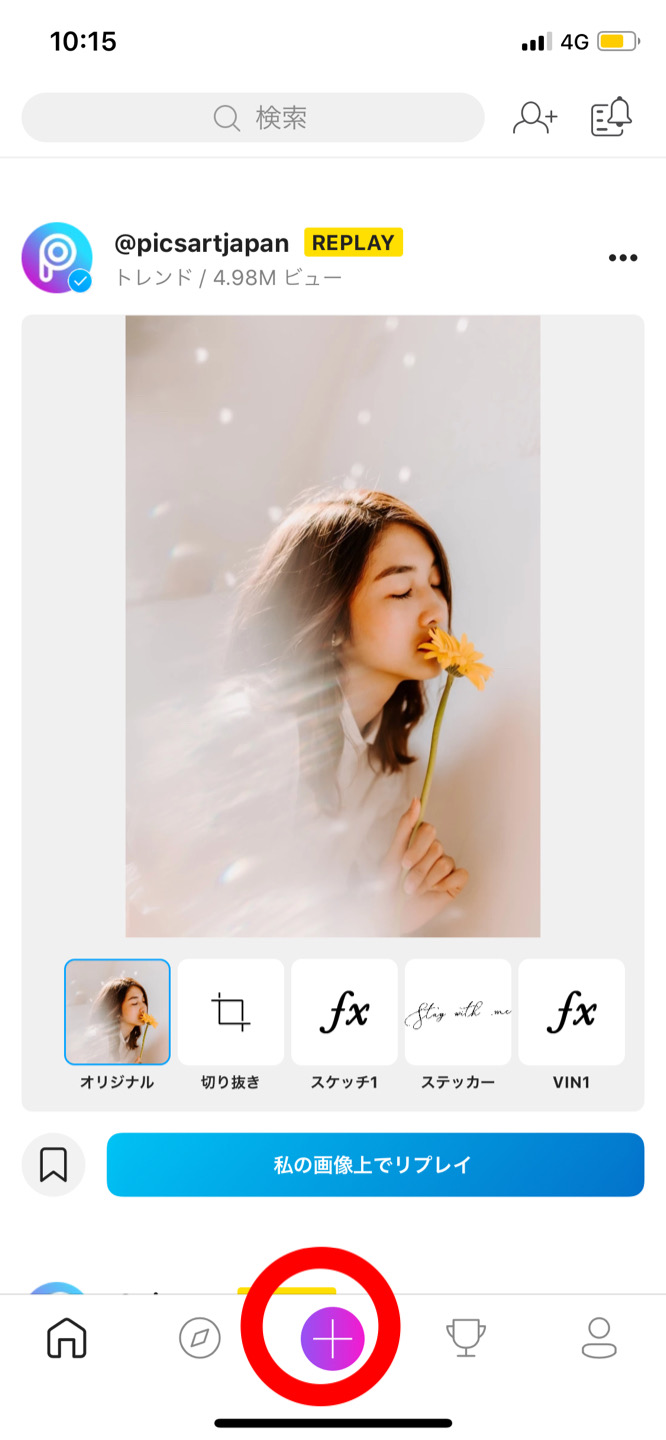
まずアプリを開いたら+ボタンを押して好きな写真を選びます。
背景にしたい色の図形を選択【ブラシ加工】

次にペイントを選びます。
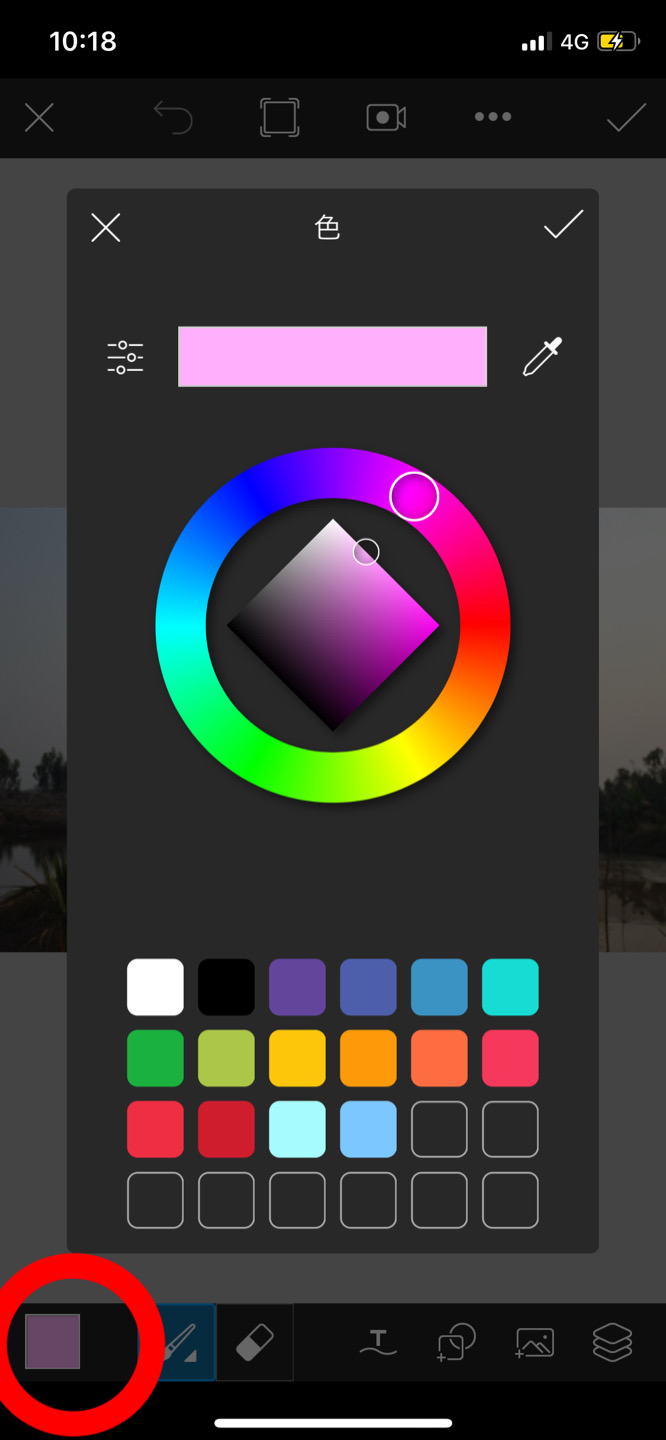
背景にしたい色をここから選びます!
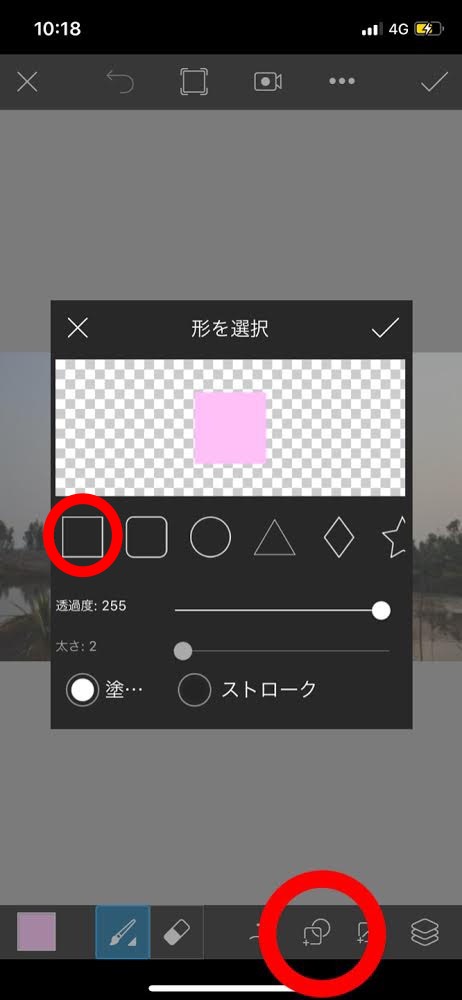
次に図形のマークを押します。
そうするとこのような画像になるので四角形を選択します。
画像に図形をかぶせる【ブラシ加工】
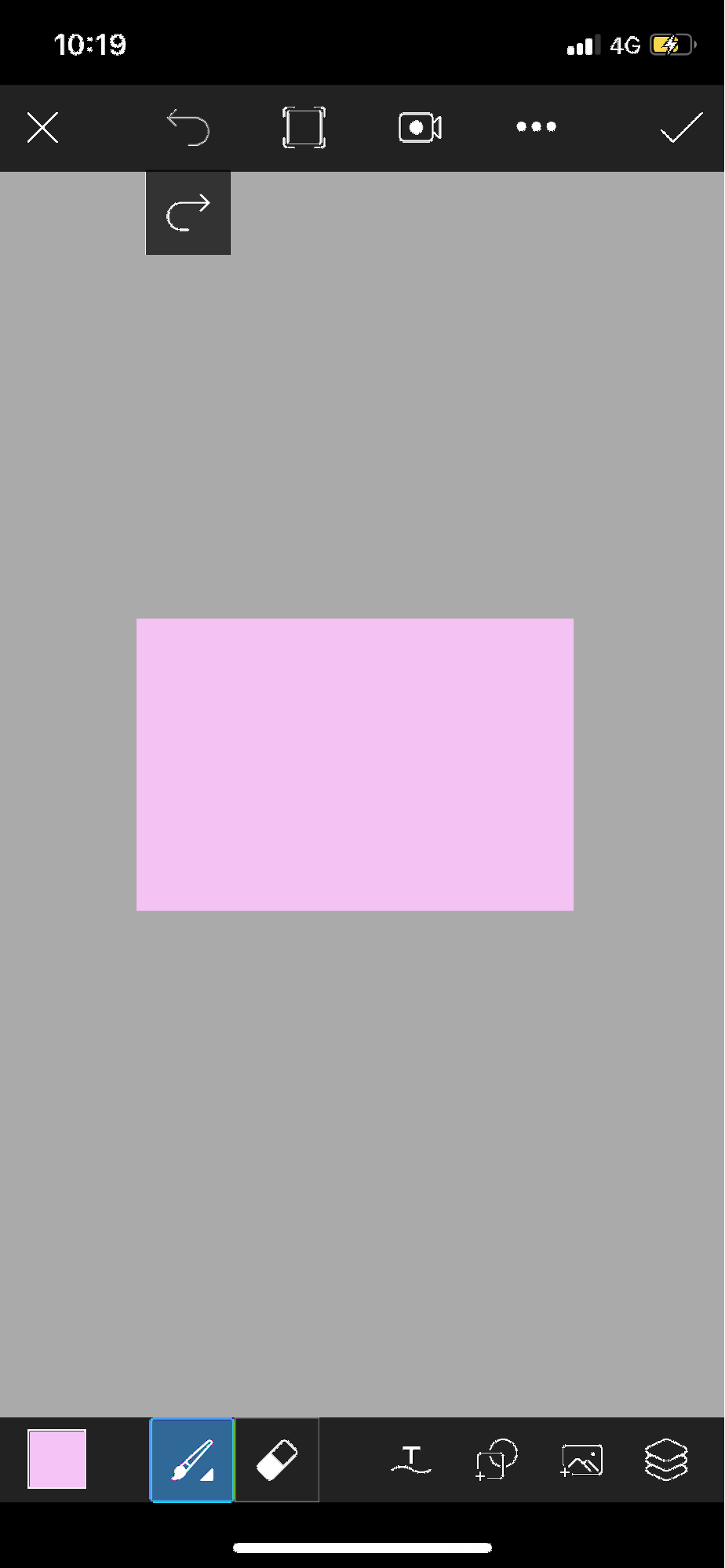
画面上で指で滑らすと四角形が出てくるので、加工したい画像を小さくしその四角形を写真に被せましょう。
消しゴムで好きなところを消す【ブラシ加工】
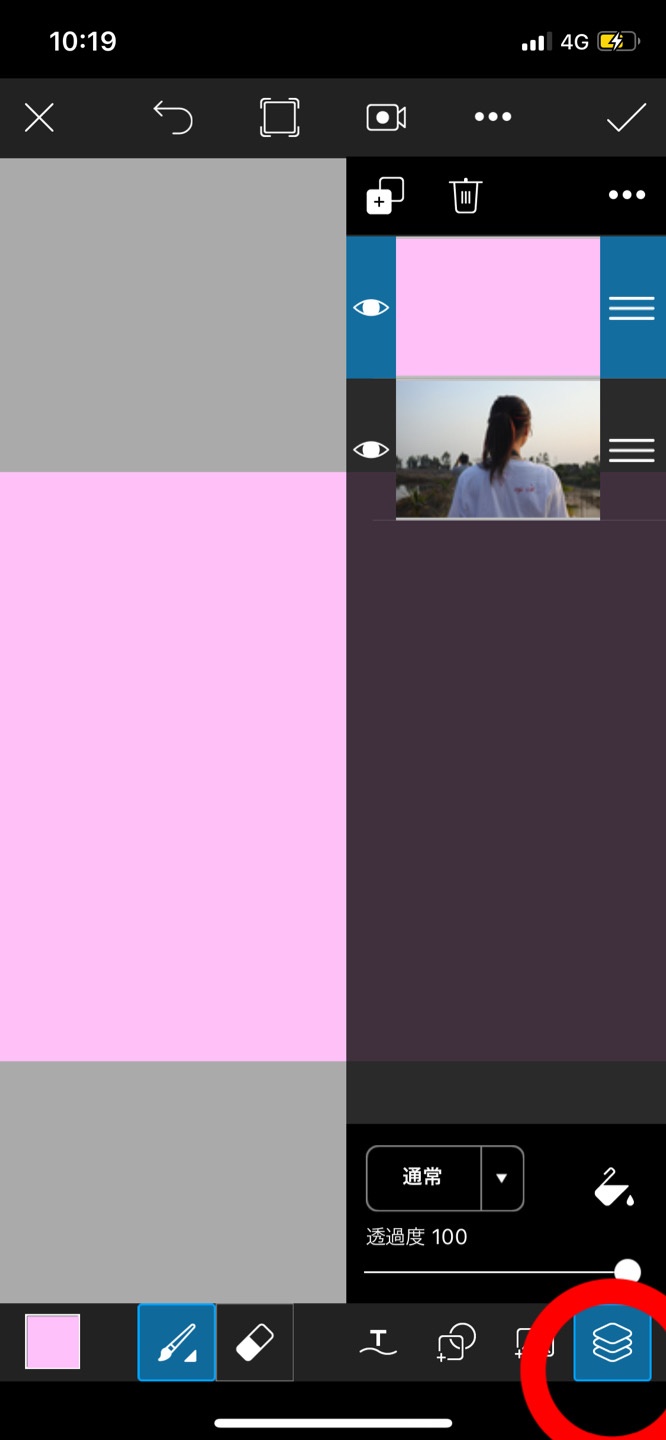
レイヤーを選んで下にある透明度のバーを下げます。
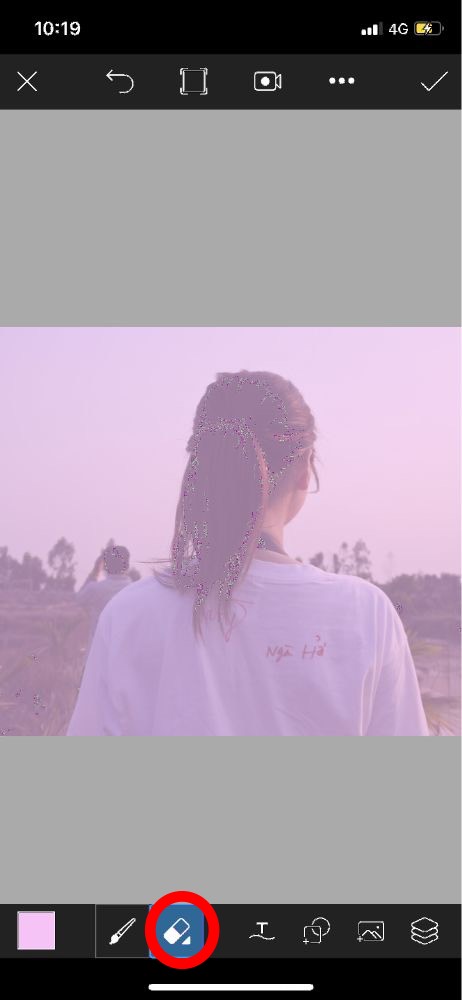
そうすると画像が透けるので、消しゴムペンで消していきます。
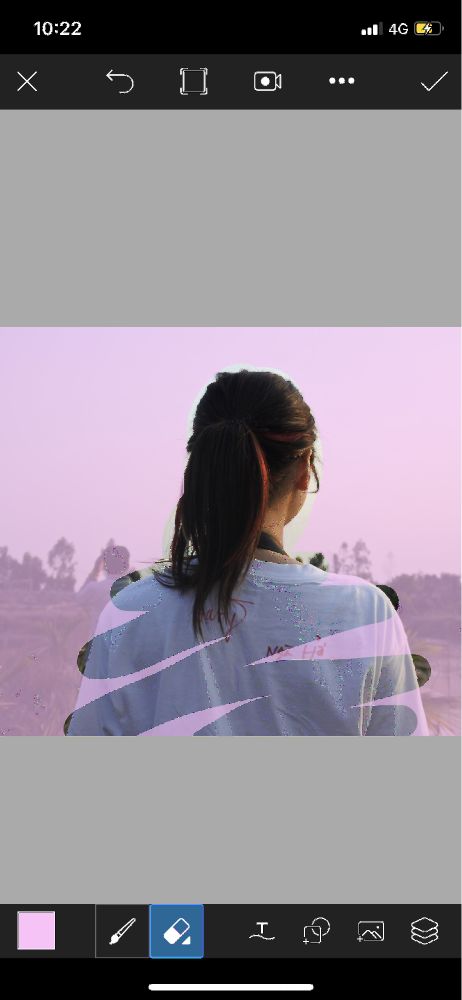
頭を縁取って、身体はジグザグに消すとかわいいです!
PicsArt 写真&動画編集アプリ
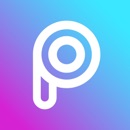
開発:PicsArt, Inc.
掲載時の価格:無料
Ver:iOS 14.0 / Android Varies with device